本站面向开发者与科研用户,提供开源镜像的搜索和下载加速服务。
所有镜像均来源于原始开源仓库,本站不存储、不修改、不传播任何镜像内容。
aws-cli Docker 镜像下载 - 轩辕镜像
aws-cli 镜像详细信息和使用指南
aws-cli 镜像标签列表和版本信息
aws-cli 镜像拉取命令和加速下载
aws-cli 镜像使用说明和配置指南
Docker 镜像加速服务 - 轩辕镜像平台
国内开发者首选的 Docker 镜像加速平台
极速拉取 Docker 镜像服务
相关 Docker 镜像推荐
热门 Docker 镜像下载
amazon/aws-cli
aws-cli 镜像详细信息
aws-cli 镜像标签列表
aws-cli 镜像使用说明
aws-cli 镜像拉取命令
Docker 镜像加速服务
轩辕镜像平台优势
镜像下载指南
相关 Docker 镜像推荐
亚马逊云服务(AWS)的通用命令行界面,用于与AWS服务交互和管理AWS资源的Docker镜像,仅支持AWS CLI v2。
322 收藏0 次下载activeamazon镜像
aws-cli 镜像详细说明
aws-cli 使用指南
aws-cli 配置说明
aws-cli 官方文档
亚马逊云服务命令行界面(AWS CLI)
这是AWS CLI的Docker镜像。它是一个统一的命令行工具,用于与AWS服务交互并管理您的AWS资源。
注意: 此镜像仅支持AWS CLI v2
标签
支持两组标签:
-
latest- 对应AWS CLI的最新发布版本。依赖latest标签不提供向后兼容性保证。有关更多信息,请参见关于Docker镜像接口和向后兼容性的说明。 -
<major.minor.patch>- 对应AWS CLI的每个发布版本。例如,要使用AWS CLI的2.0.6版本,请使用标签2.0.6。这些标签是不可变的,因为它们仅在特定版本的AWS CLI发布时推送一次。
Docker CLI使用方法
可以使用docker run命令从Docker CLI执行AWS CLI:
bash$ docker run --rm -it amazon/aws-cli --version
此命令将打印容器中使用的AWS CLI版本。注意,docker run命令中未指定aws可执行文件,因为镜像的入口点已定义为aws可执行文件。
对于任何AWS CLI命令,您可以运行其help命令以获取该命令的帮助信息:
bash$ docker run --rm -it amazon/aws-cli help
要运行进行AWS API调用的命令,可能需要将凭据和配置从主机系统共享到容器。假设凭据和配置在主机系统的~/.aws/credentials和~/.aws/config文件中设置,可通过将~/.aws目录挂载到容器的/root/.aws目录来共享它们:
bash$ docker run --rm -ti -v ~/.aws:/root/.aws amazon/aws-cli s3 ls
对于某些AWS CLI v2命令,您可能需要从容器中读取主机系统的文件或将容器中的文件写入主机系统。这可以通过挂载到容器的/aws目录实现:
bash$ docker run --rm -ti -v ~/.aws:/root/.aws -v $(pwd):/aws amazon/aws-cli s3 cp s3://aws-cli-docker-demo/hello .
/aws目录是镜像的工作目录,专为用户保留。有关更多信息,请参见关于接口的说明。
为缩短docker命令的长度,您可以添加以下别名:
bash$ alias aws='docker run --rm -ti -v ~/.aws:/root/.aws -v $(pwd):/aws amazon/aws-cli'
这使您可以像在主机系统上安装了AWS CLI v2一样,从Docker容器中运行它:
bash$ aws --version
关于Docker镜像接口和向后兼容性的说明
-
镜像上仅支持AWS CLI工具。应仅直接执行
aws可执行文件。例如,即使less和groff已明确安装在镜像上,也不应在AWS CLI命令之外直接执行它们。 -
/aws工作目录由用户控制。除非用户在运行AWS CLI命令时指示,否则镜像不会写入此目录。 -
依赖
latest标签不提供向后兼容性保证。例如,理论上,latest标签的更新之间可能发生以下任何变化:-
特定工具(如
less或groff)从镜像中移除。 -
基础镜像更新(如从Amazon Linux更改为Alpine Linux)
-
AWS CLI的新版本发布(如AWS CLI v3)
-
-
为保证向后兼容性,用户必须固定到特定的
<major.minor.patch>标签,因为这些标签是不可变的;它们仅在特定版本的AWS CLI发布时推送一次。
通用AWS CLI使用
有关AWS CLI的一般使用信息,请参考:
-
AWS CLI用户指南
-
AWS CLI参考指南
源代码
AWS CLI的源代码位于其GitHub仓库。Docker镜像是使用AWS CLI v2的Linux可执行安装程序和以下Dockerfile构建的。
反馈
要提交与此Docker镜像相关的功能请求或报告问题,请在AWS CLI的GitHub仓库上打开issue。
bitnami/aws-cli
by VMware
认证
Bitnami aws-cli安全镜像
111M+ pulls
上次更新:3 个月前
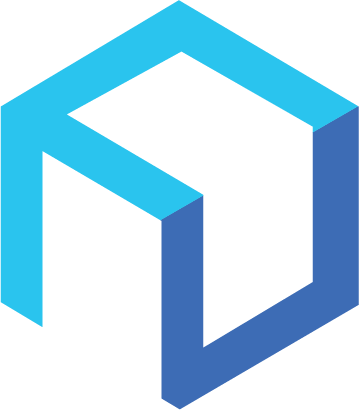
cleanstart/aws-cli
by CleanStart
认证
CleanStart AWS CLI容器镜像提供企业级AWS命令行工具,基于安全加固的最小化CleanStart OS构建,包含最新AWS CLI v2,支持所有AWS服务,具备IAM认证、FIPS 140-2合规加密模块,适用于安全高效的AWS资源管理与自动化操作。
10K+ pulls
上次更新:1 天前
github/aws-cli
by github
认证
暂无描述
588 pulls
上次更新:7 年前
buddy/aws-cli
by buddy
Buddy Enterprise所需的命令行工具
1M+ pulls
上次更新:16 小时前
用户好评
来自真实用户的反馈,见证轩辕镜像的优质服务
常见问题
Q1:轩辕镜像免费版与专业版有什么区别?
免费版仅支持 Docker Hub 加速,不承诺可用性和速度;专业版支持更多镜像源,保证可用性和稳定速度,提供优先客服响应。
Q2:轩辕镜像免费版与专业版有分别支持哪些镜像?
免费版仅支持 docker.io;专业版支持 docker.io、gcr.io、ghcr.io、registry.k8s.io、nvcr.io、quay.io、mcr.microsoft.com、docker.elastic.co 等。
Q3:流量耗尽错误提示
当返回 402 Payment Required 错误时,表示流量已耗尽,需要充值流量包以恢复服务。
Q4:410 错误问题
通常由 Docker 版本过低导致,需要升级到 20.x 或更高版本以支持 V2 协议。
Q5:manifest unknown 错误
先检查 Docker 版本,版本过低则升级;版本正常则验证镜像信息是否正确。
Q6:镜像拉取成功后,如何去掉轩辕镜像域名前缀?
使用 docker tag 命令为镜像打上新标签,去掉域名前缀,使镜像名称更简洁。
轩辕镜像下载加速使用手册
探索更多轩辕镜像的使用方法,找到最适合您系统的配置方式
登录仓库拉取
通过 Docker 登录认证访问私有仓库
Linux
在 Linux 系统配置镜像加速服务
Windows/Mac
在 Docker Desktop 配置镜像加速
Docker Compose
Docker Compose 项目配置加速
K8s Containerd
Kubernetes 集群配置 Containerd
宝塔面板
在宝塔面板一键配置镜像加速
群晖
Synology 群晖 NAS 配置加速
飞牛
飞牛 fnOS 系统配置镜像加速
极空间
极空间 NAS 系统配置加速服务
爱快路由
爱快 iKuai 路由系统配置加速
绿联
绿联 NAS 系统配置镜像加速
威联通
QNAP 威联通 NAS 配置加速
Podman
Podman 容器引擎配置加速
Singularity/Apptainer
HPC 科学计算容器配置加速
其他仓库配置
ghcr、Quay、nvcr 等镜像仓库
专属域名拉取
无需登录使用专属域名加速
需要其他帮助?请查看我们的 常见问题 或 官方QQ群: 13763429